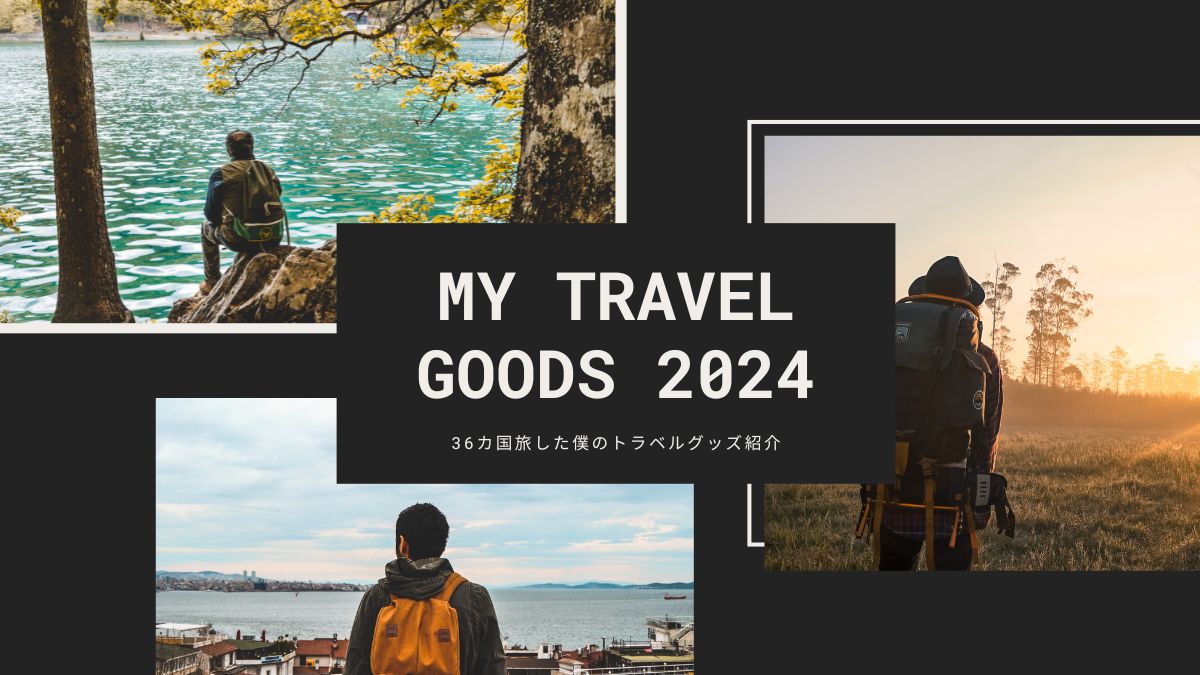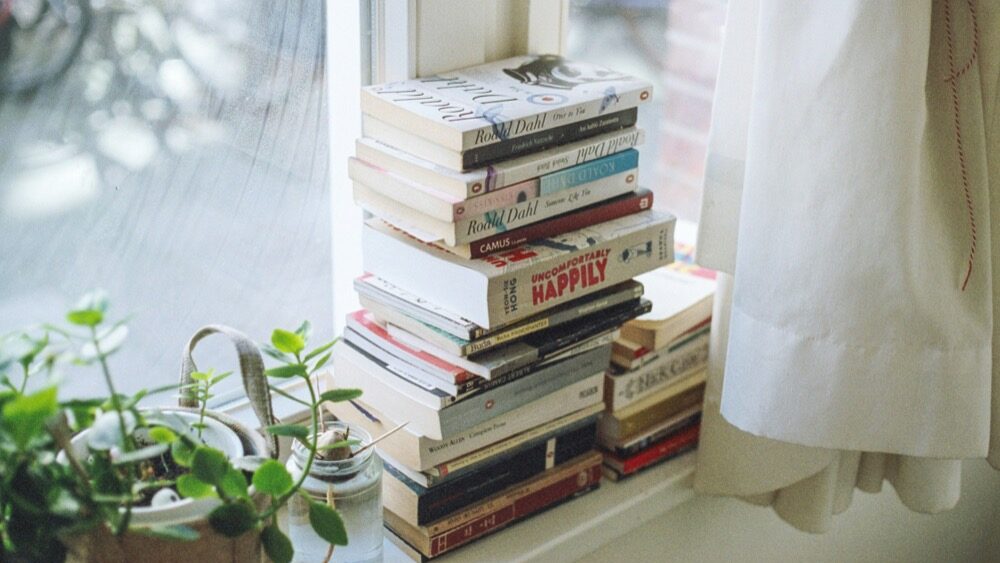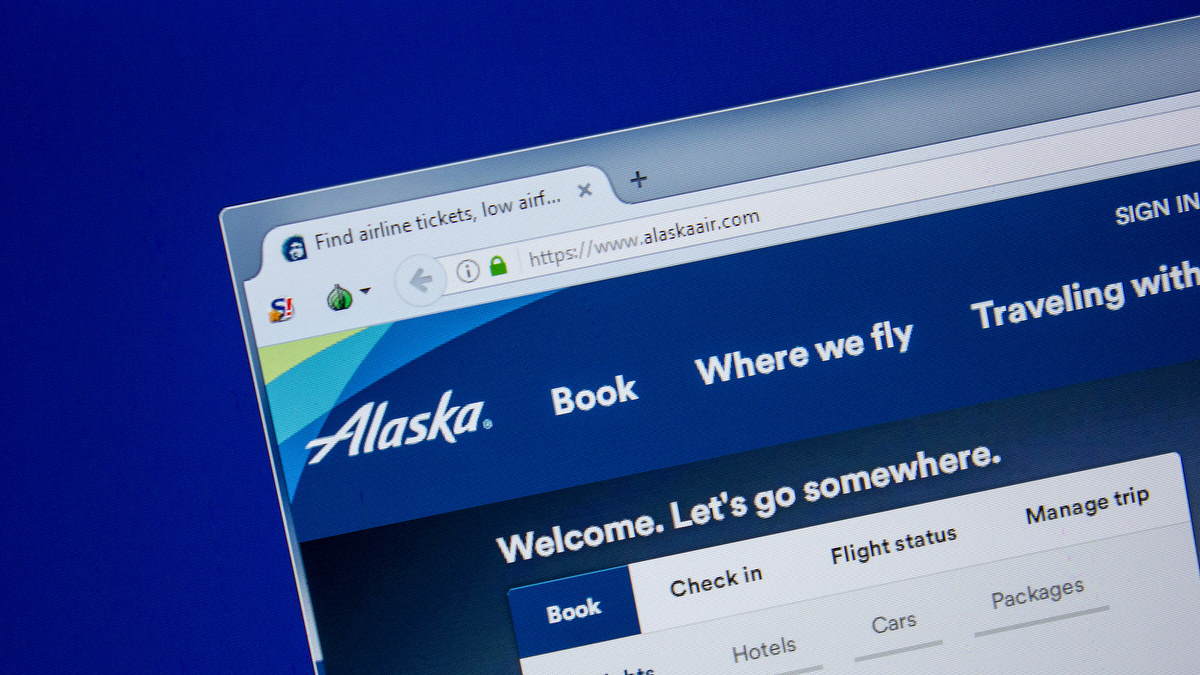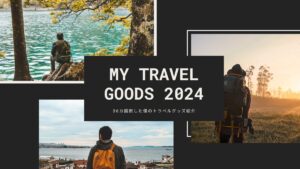前回ご紹介した、アラスカ航空25000マイルを使ったJALビジネスクラスの裏技の実践編です。
アラスカ航空においてJALのビジネスクラスを実際に予約をする方法を詳しく解説します。
予約をする前に、
- アラスカ航空の会員プログラムへの無料登録
- アラスカ航空へマイルを移行
- アラスカ航空マイルを購入
などをして、アラスカ航空アカウントに25000マイル以上の残高があることが前提です。
 kaz
kazこの記事では、
パソコンでの予約方法をご紹介します。
※アラスカ航空のスマホアプリも存在しますが、今回お伝えする複雑な予約方法は非対応です



- バンコク→名古屋
- 東京→ジャカルタ
※例:バンコク→東京→ジャカルタもOK
※例:バンコク→東京→バンコクはNG
2019年10月17日に改悪され、2路線の利用は不可能となりました。現在は1路線のみの運用です。
また2021年4月、アラスカ航空がワンワールドに参加したためルール変更される可能性があります。
アラスカ航空でのJALビジネスクラス予約方法


- デリー(インド)- 成田
- シンガポール(シンガポール)-成田・羽田・
- バンコク(タイ)- 成田・羽田・中部・関西
- クアラルンプール(マレーシア)- 成田
- ハノイ(ベトナム)- 成田
- ホーチミン(ベトナム)- 成田・羽田
- ジャカルタ(インドネシア)- 成田
- マニラ(フィリピン)- 羽田・成田
- ソウル・金浦(韓国) – 羽田
- 釜山(韓国)- 成田
- 台北 (台湾)- 成田・羽田・中部・関西
- 高雄(台湾) – 成田
- 香港 – 成田・羽田
- 大連(中国)- 成田
- 北京(中国)- 成田・羽田・
- 上海・浦東(中国)- 成田・中部・関西
- 上海・虹橋(中国)- 羽田
- 天津(中国)- 中部
- 広州 – 羽田
①アラスカ航空にログイン
まずはログインしましょう。(決済前にログインも可能です。)
検索だけならログインは不要です。
②All serch optionsをクリック
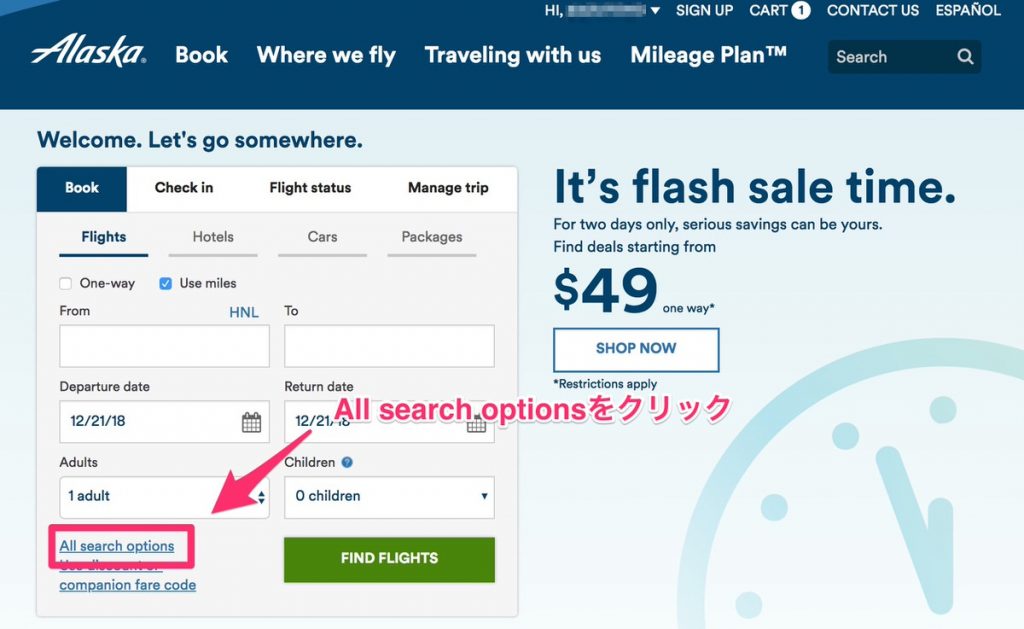
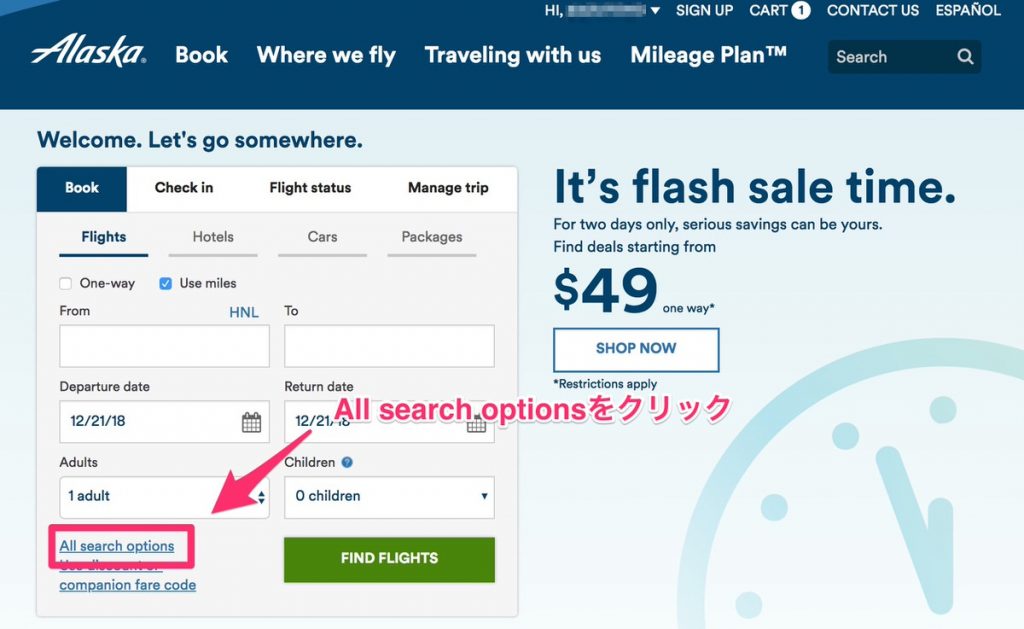
(片道のフライトであれば、この画面で検索可能です。)
③Multi-city と Usemilesをクリック


- Multi-cityのラジオボタンをクリック
- Use milesのチェックマークをクリック
④利用希望路線と、日時を入力する
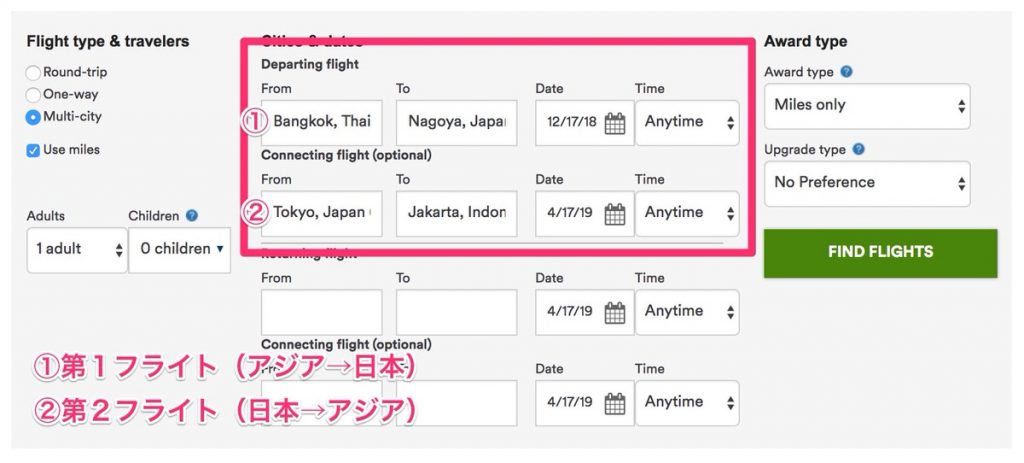
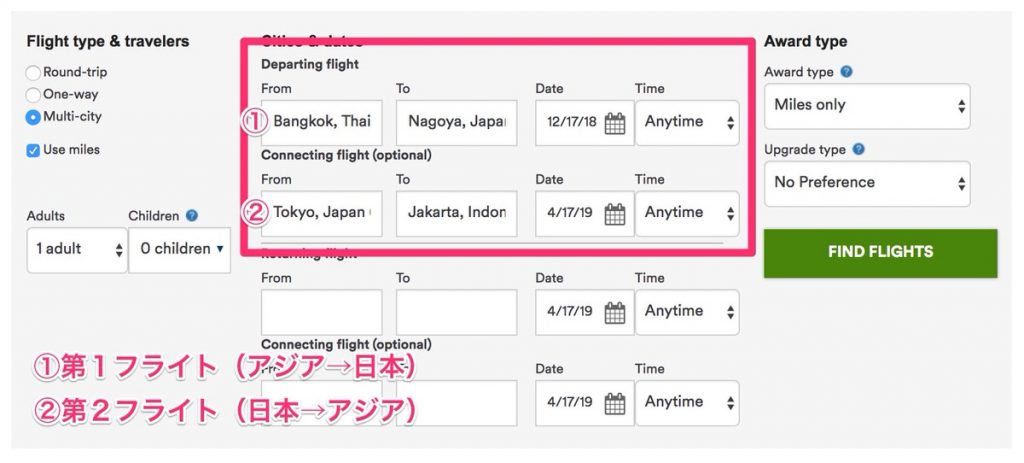
アジア→日本のフライトを入力
①は、アジアから日本に戻るための、最初のフライトを入力します。
今回はバンコク→名古屋の路線を予約したいので、
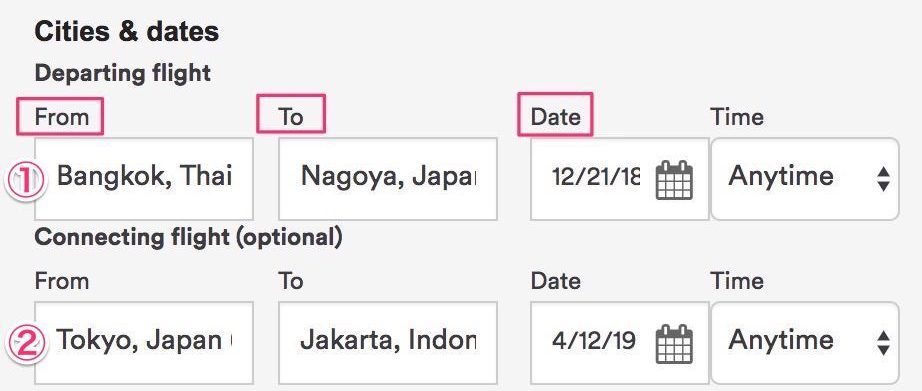
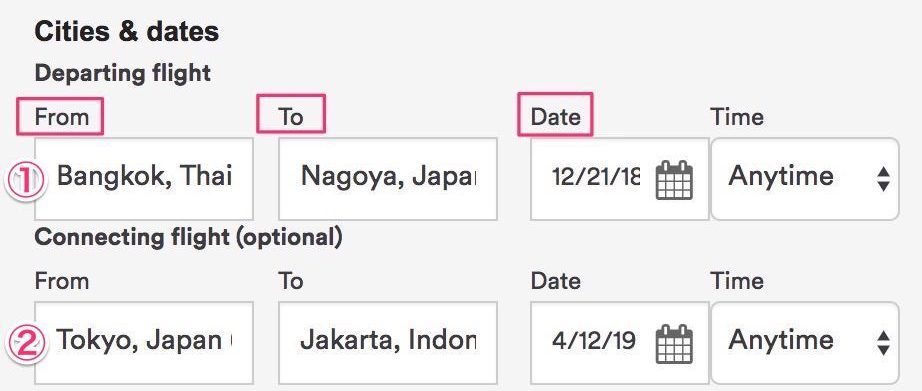
- Fromの部分にバンコクを設定します。英語でBangkok、もしくは空港コードのBKKを入力すると候補が表示されるのでクリックして確定します。
- Toの部分に行き先である名古屋を設定します。こちらも同様に、英語でNagoya、もしくは空港コードのNGOを入力して確定します。
- Dateを設定します。カレンダーから任意の日付を選択して下さい。
日本からアジアへのフライトを入力
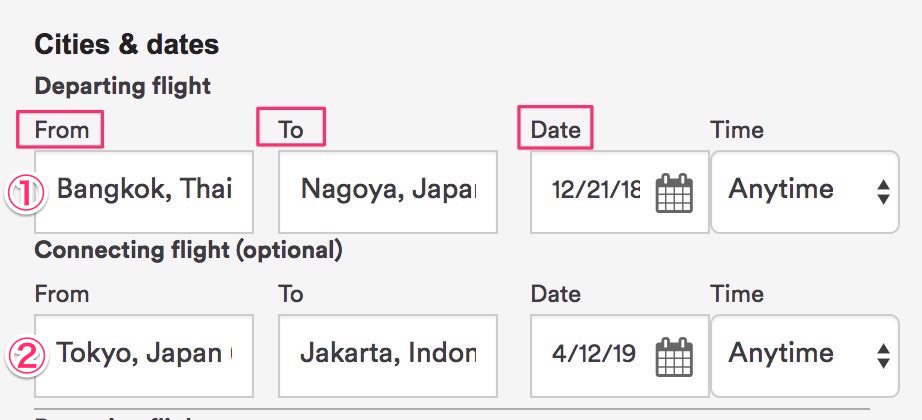
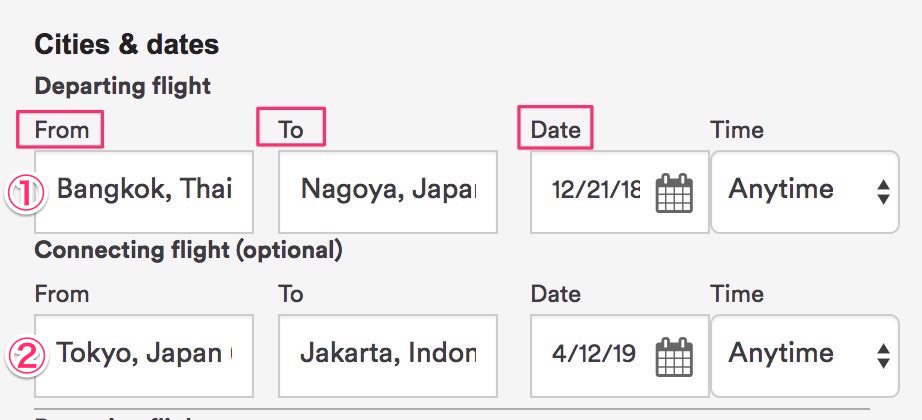
⑤FIND FLIGHTSをクリックして検索を開始
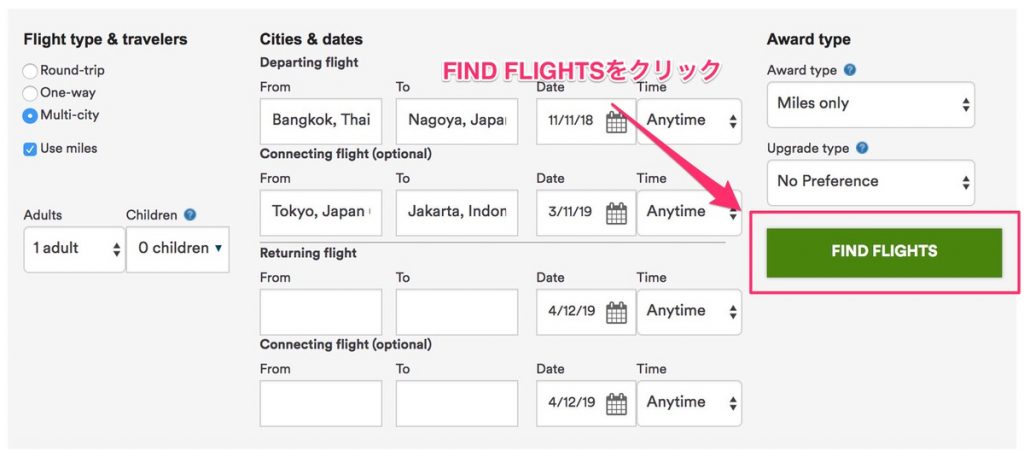
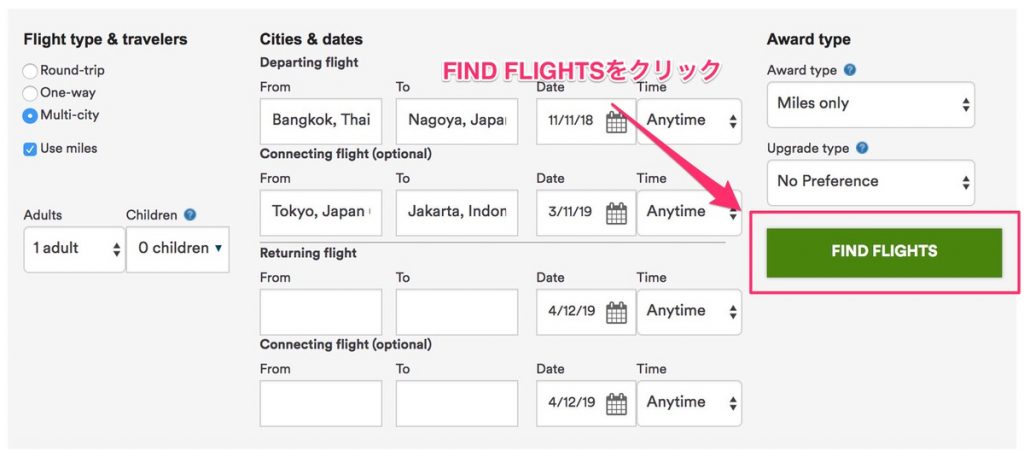
- Tokyoで検索すると、羽田・成田の両空港に対応した検索結果が出てきます。HND,NRTどちらかで検索するよりもTokyoで検索しましょう。
- Osakaで検索すると、自動的にITMかKIXどちらかを選択され、ルートが限定されてしまいます。国際線であれば基本的にはKIXを選択しておきましょう。
- (国内線を絡める場合はITMを指定する場合も)
⑥フライト検索結果を読み解く


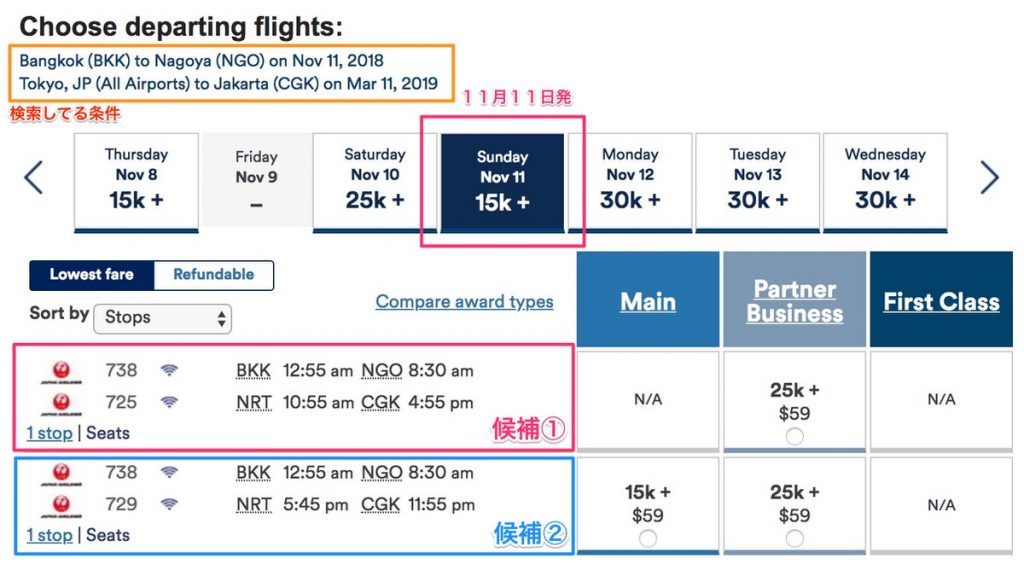
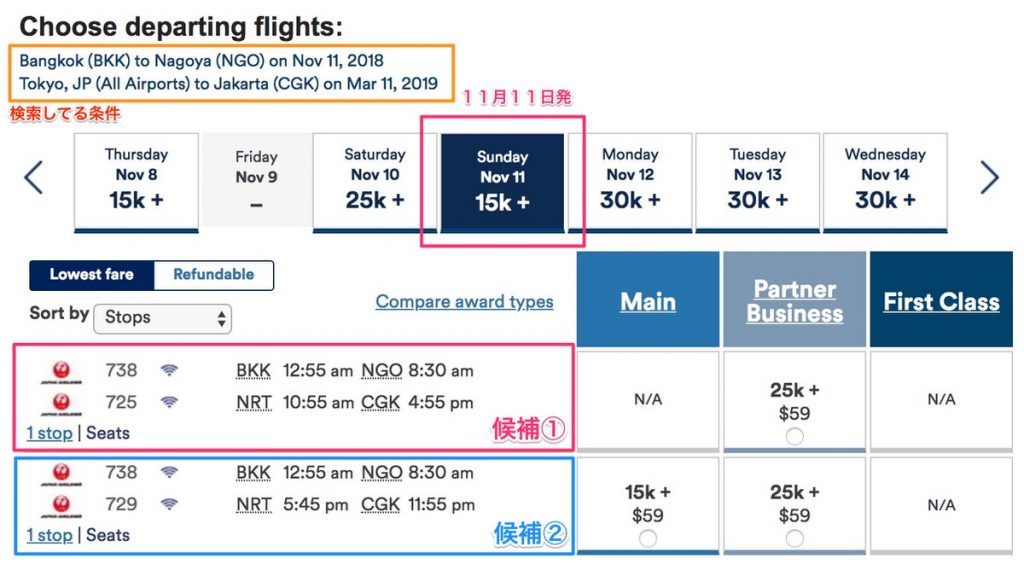
- 左上の黄色で囲った部分は、検索したフライト路線と日時。
- 左下の赤色で囲った部分は、検索されたフライト候補①。
- 左下の青色で囲った部分は、検索されたフライト候補②。
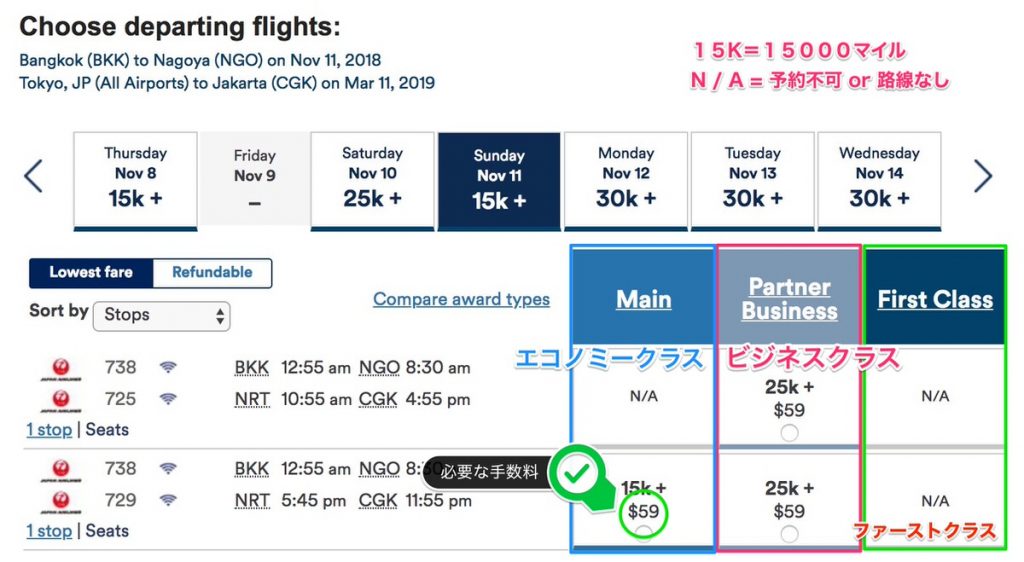
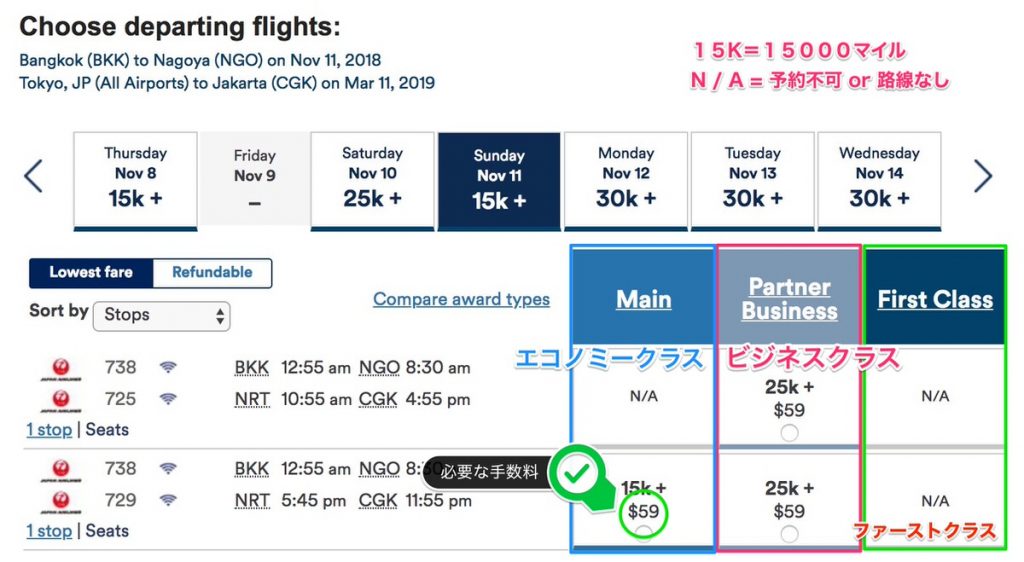
- 青色で囲った、”Main”と書かれた部分がエコノミークラス
- 赤色で囲った、“Partoner Business”と書かれた部分がビジネスクラス
- 緑色で囲った、“First Class”と書かれた部分がファーストクラス
- 25K=25000マイル必要という意味。(K=1000)
- $59=59ドルの手数料が必要という意味。
- N/A=予約不可の意味。予約が埋まっているか路線の設定なし。



⑦フライトを選ぶ
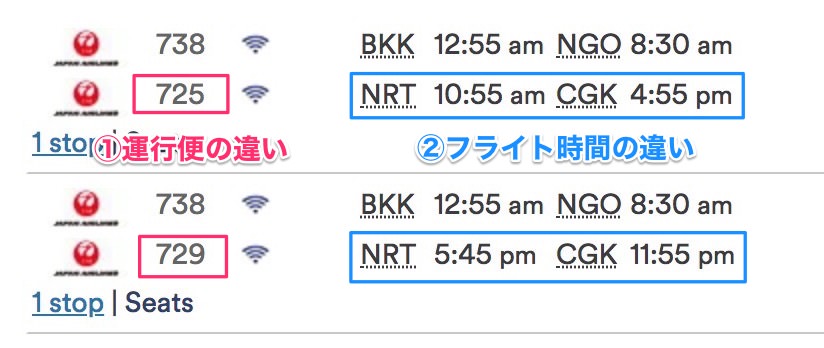
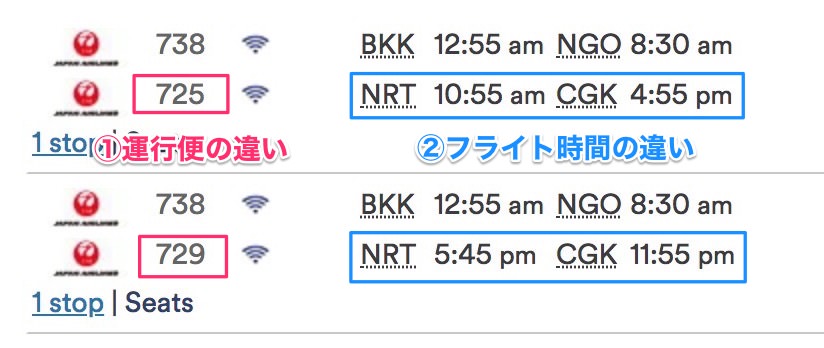
当然、フライト時間も変わってきますね。この時、フライト時間だけで選ぶのではなく、機材・シートの考慮も重要です。



JALのビジネスクラスシート一覧(導入路線を確認しましょう。)




タイプが違いましたね。
今回は729便、SKY SUITE を選んで進めます。
⑧希望のフライトにチェックを入れて、ADD TO CART
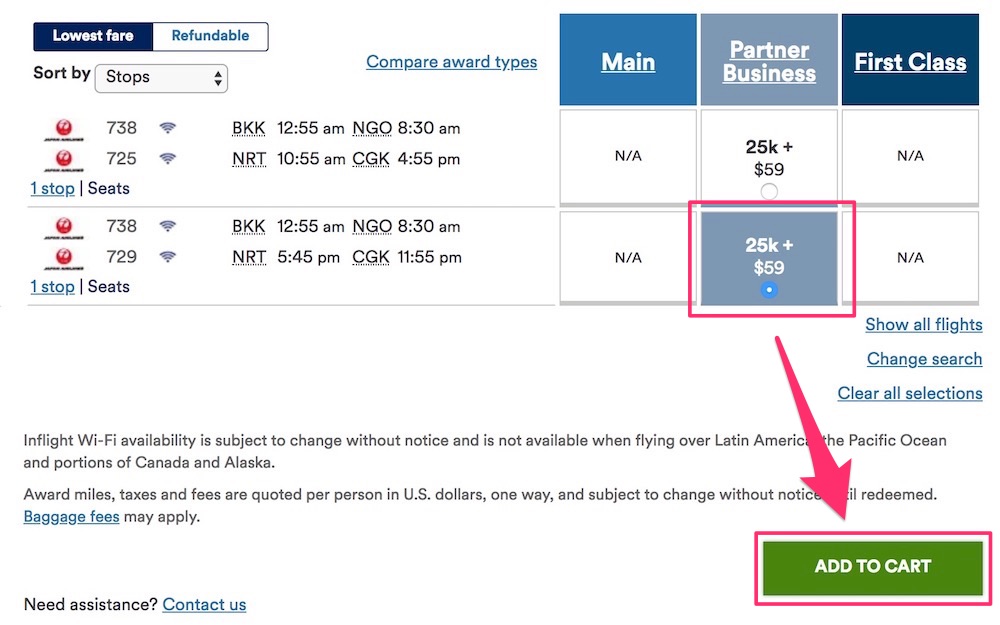
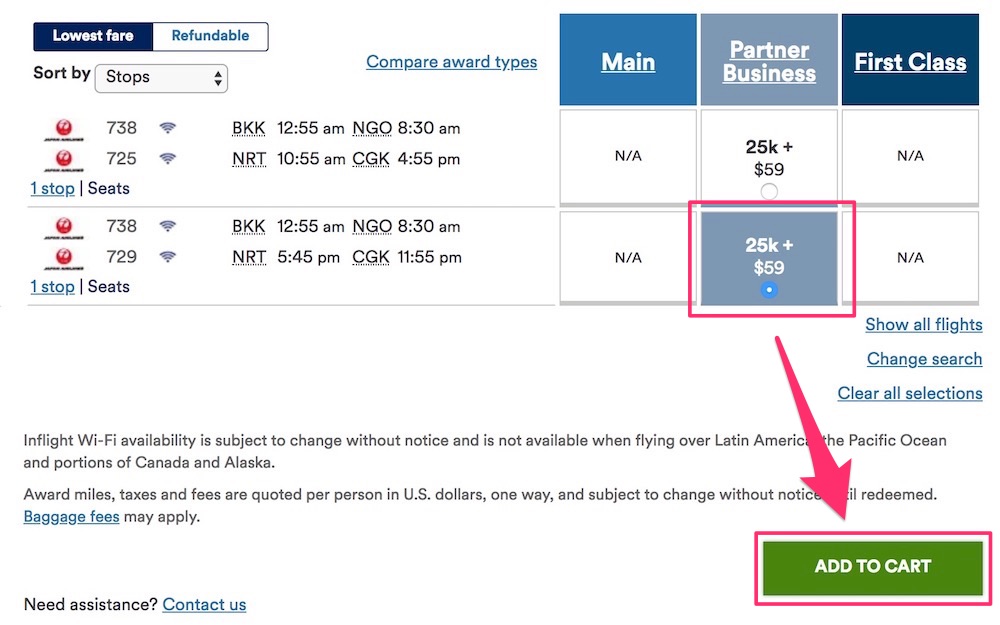
選んだフライトのラジオボタンをクリックし、ADD TO CART(カートに追加)ボタンをクリックしましょう。
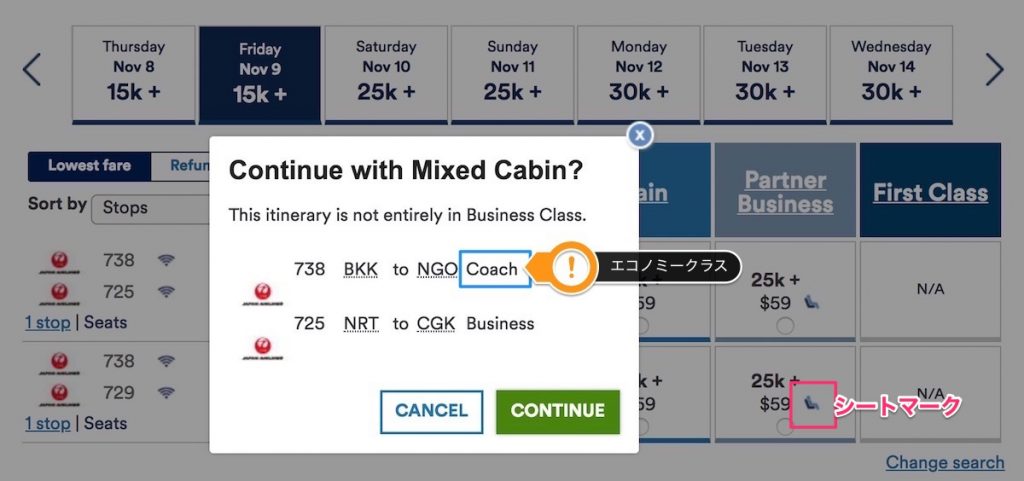
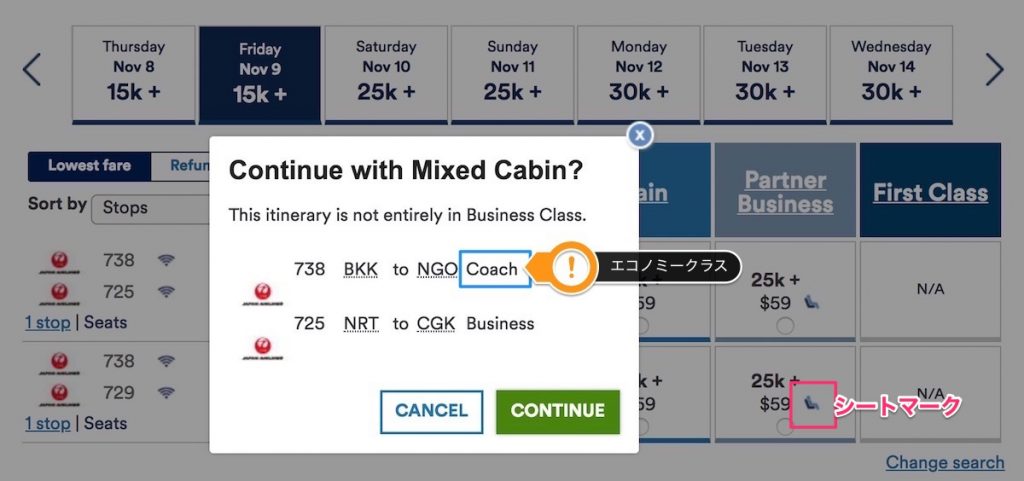
ラジオボタンを押した時、このようなポップアップがでる場合があります。注目すべきは、Coachという文字。これはエコノミークラスの意味です。
「選択した路線に、エコノミークラスが含まれていますが、このまま進めて良いですか?」という意味なので、ビジネスクラスのみを求めるならCANCELを押して違う日付や路線を選択し直しましょう。
※赤の□で囲ったシートマークの表示あれば、国内線が含まれています。
⑨確認画面をチェックしてNEXTをクリック
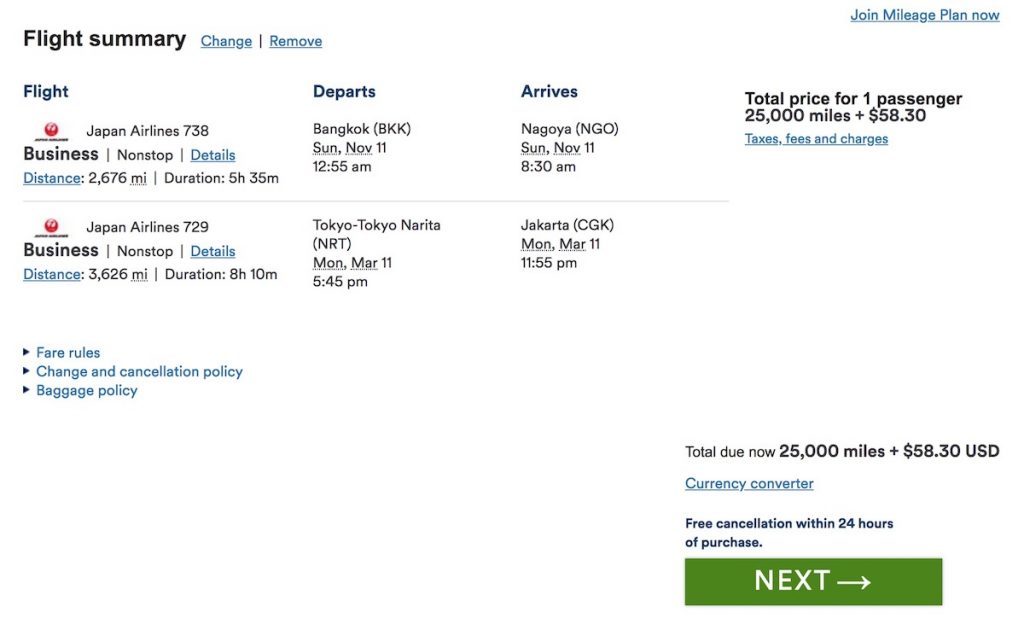
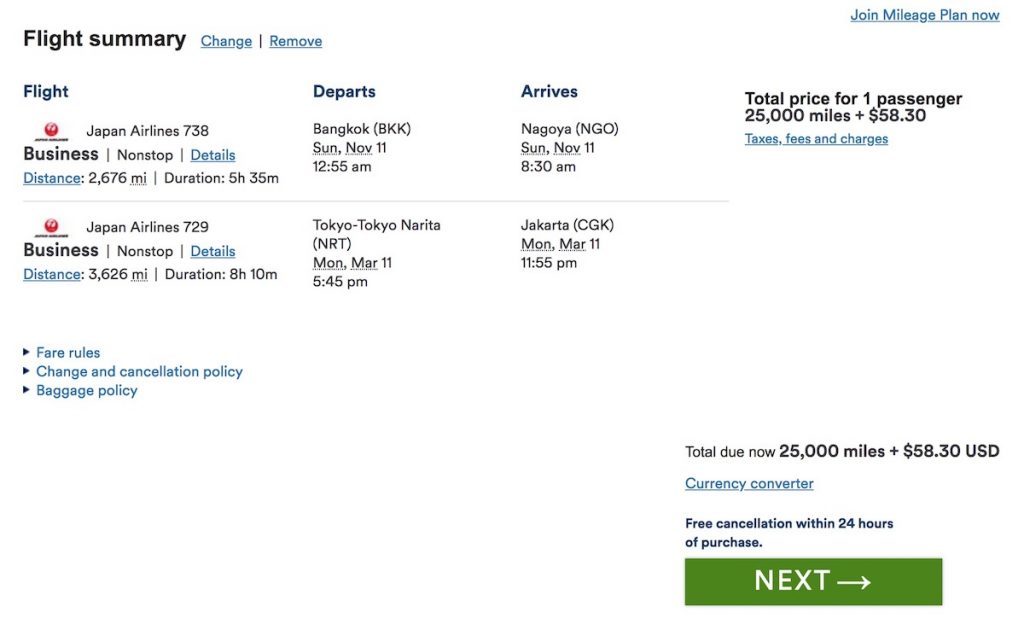
日程をしっかり確認した上で、NEXTボタンをクリックします。
- Free cancellation within 24 hours of purchase = 24時間以内のキャンセル・変更手数料は不要。
- それ以降は日程変更に125USD必要。
※未ログインの場合、NEXTを押したあとにログイン画面が表示されます。
⑩搭乗者(Passenger)情報を入力
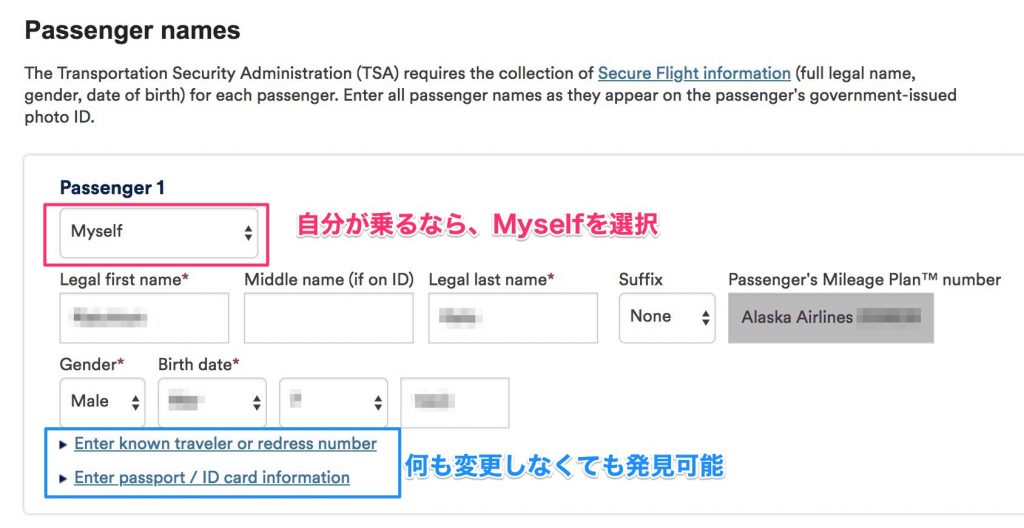
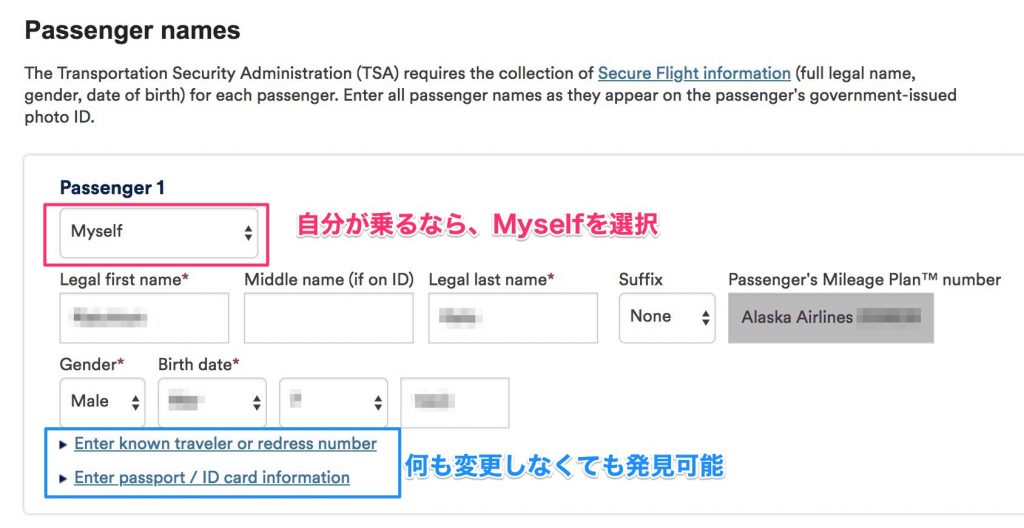
赤枠で囲った部分は、自分が乗るならMyselfを選択しましょう。第三者が乗る際は、New Passengerを選択して必要情報を入力して下さい。
青枠で囲った部分は、入力不要です。
suffixとは1世、2世、ジュニア、などの名前の後ろにつける敬称です。ほとんどの日本人はないと思うのでNoneのままでOKです。
11.連絡先情報を入力(Contact information)
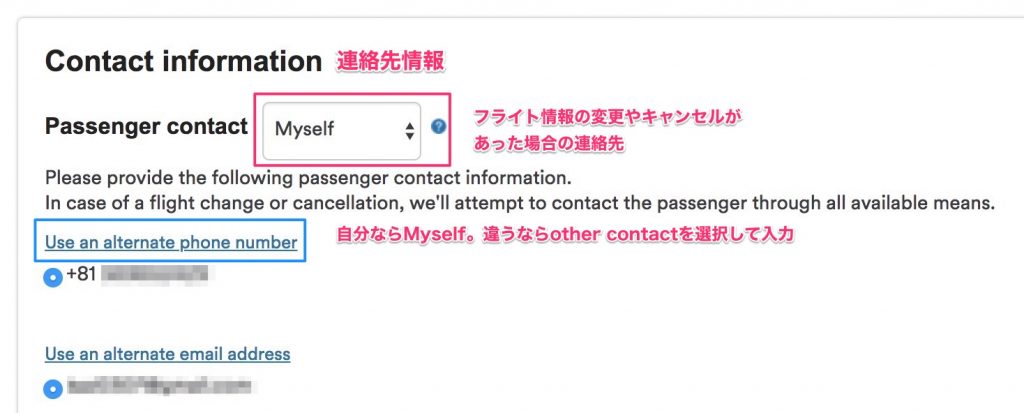
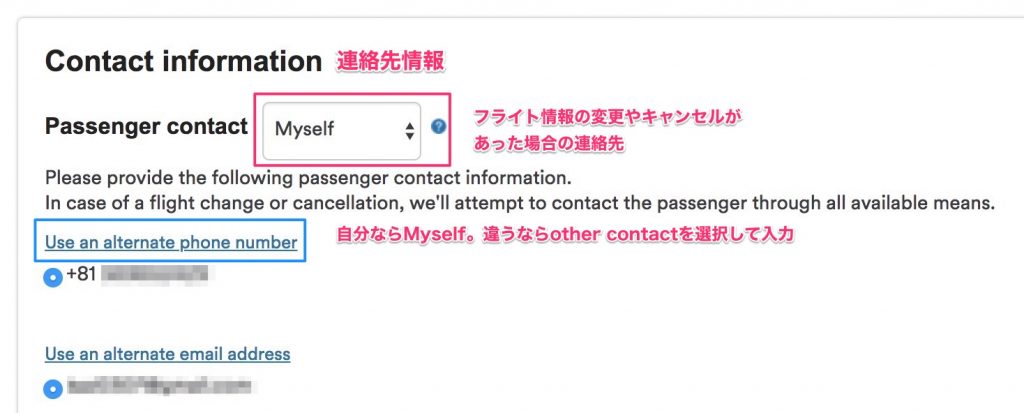
連絡先情報を入力します。自分が乗る場合は、Myselfを選択。違う場合は、Other contactを選択して情報を入力して下さい。
フライトの変更情報やキャンセルがあった場合の連絡先です。
青枠で囲った部分は、すぐ下に表示されている番号以外の番号(代替番号)を使いたい場合に入力します。
Arranger contact & Purchaesr
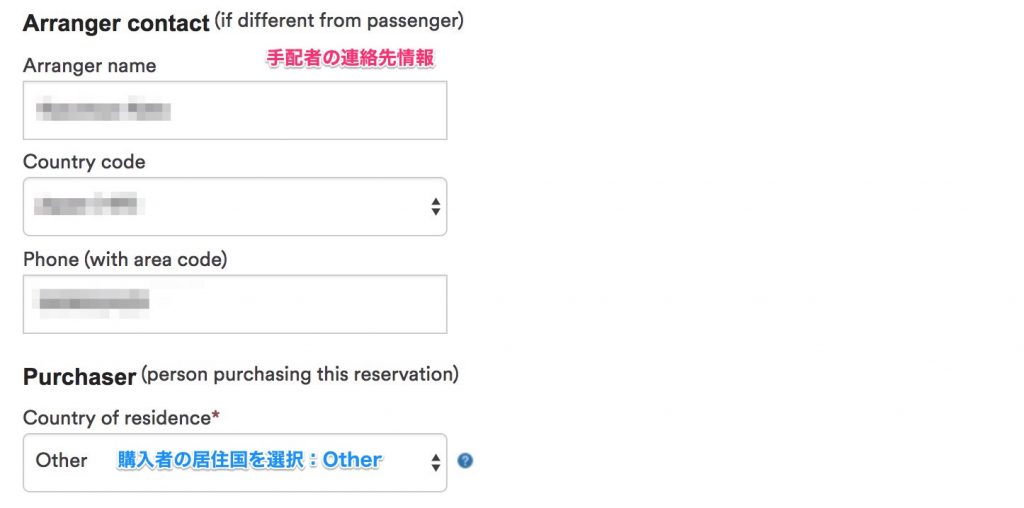
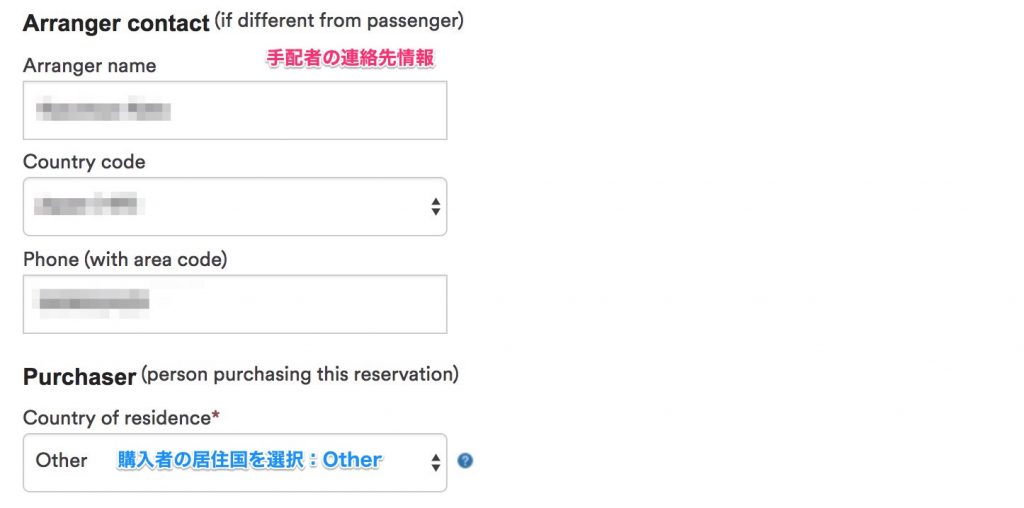
- Arranger contact :予約手配者の連絡先情報。自動的に入力されます。
- Country of residence : 購入者(Purchaser)の居住国。アメリカ・カナダ・コスタリカ・メキシコ以外ならOtherを選択。
入力が完了したらCONTINUEボタンをクリック。
12.決済情報を入力
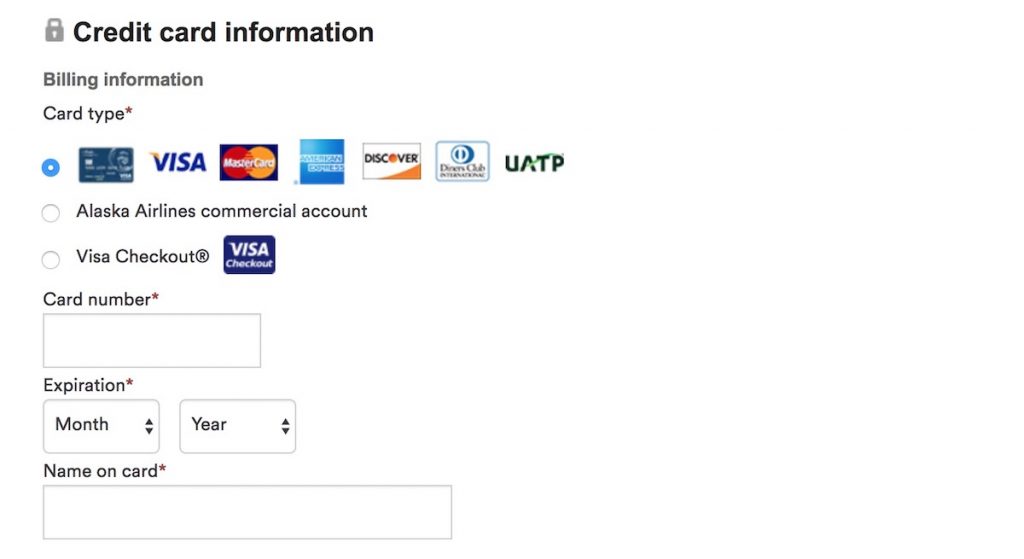
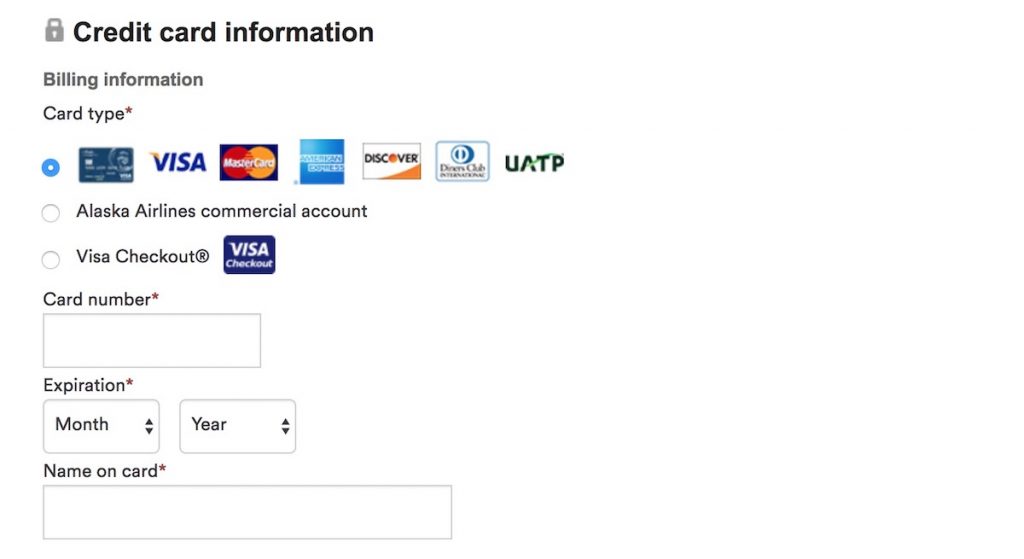
- Expiration:クレジットカードの有効期限
Billing address(請求先住所)


- Address:番地など
- City:市町村
- State / Province:都道府県、州
- Country:国名
- Zip code:郵便番号



13,旅行保険を選択してクリック
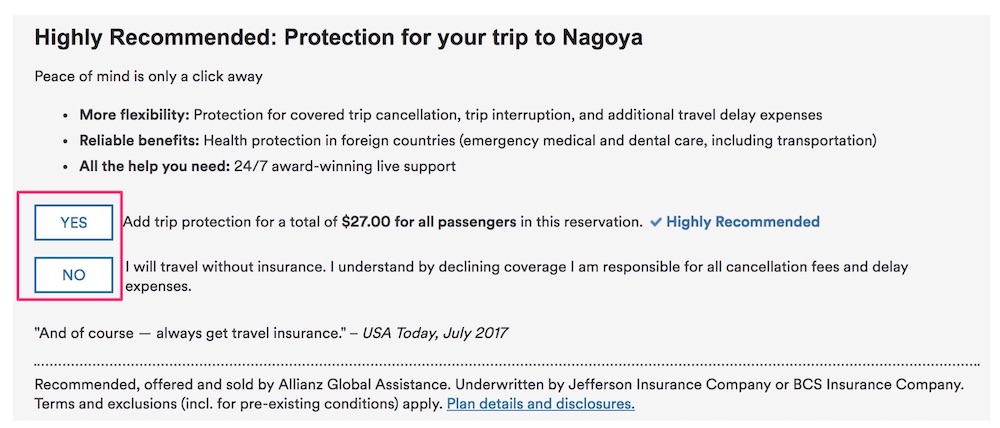
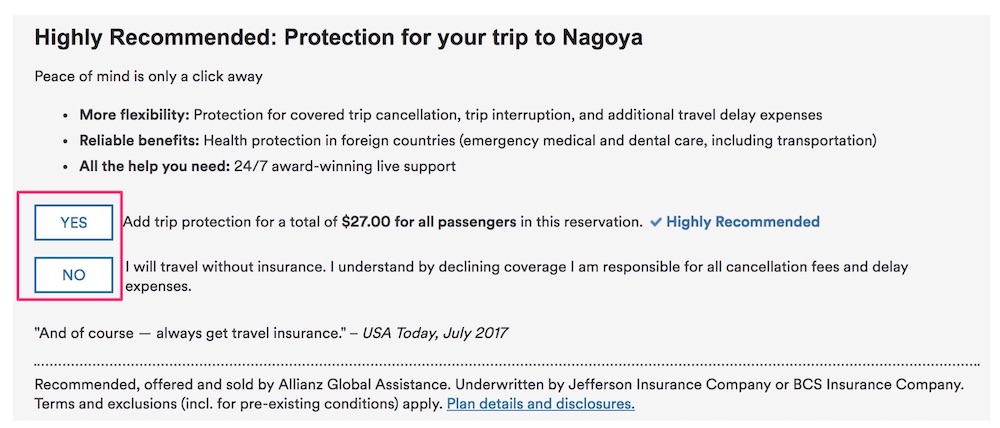
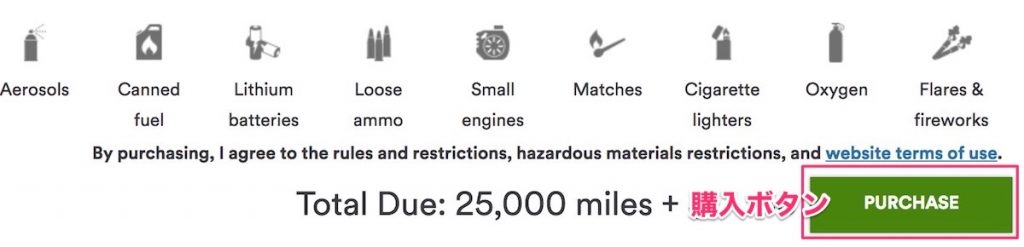
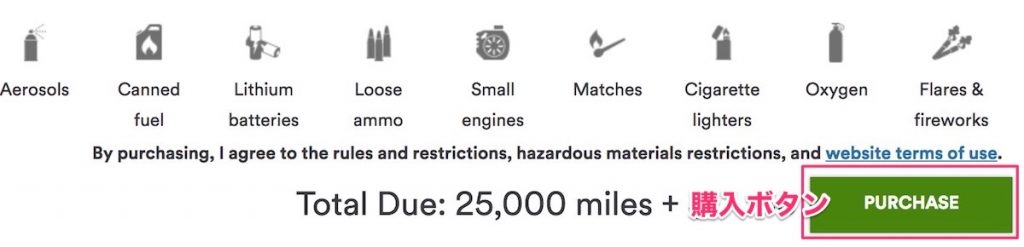
最後にPURCHASE(購入)ボタンをクリックして購入完了です。
14.Confirmation 購入完了画面を確認
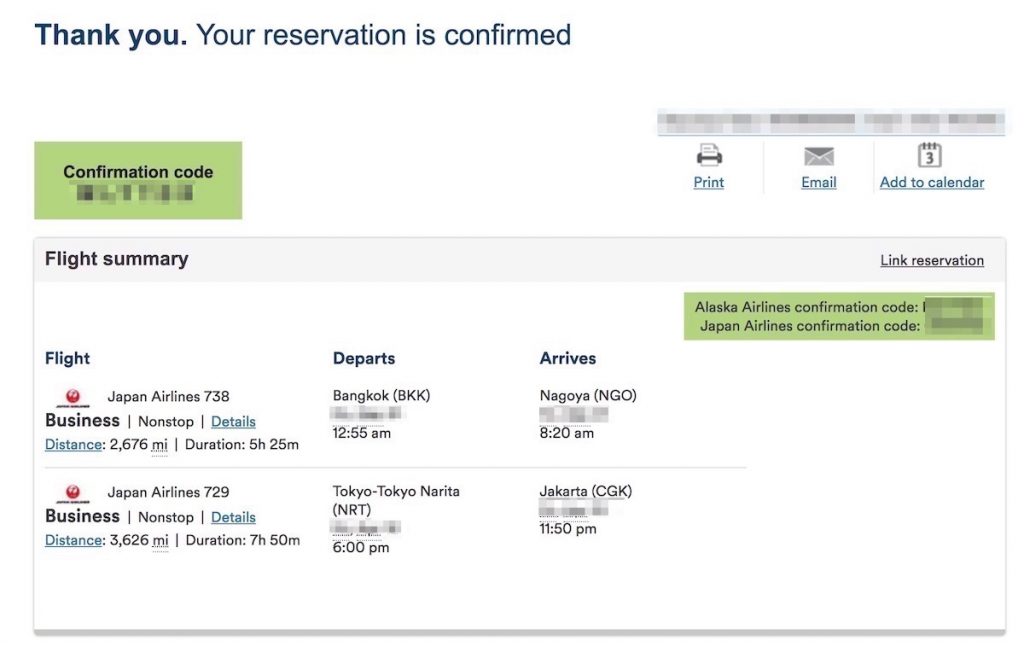
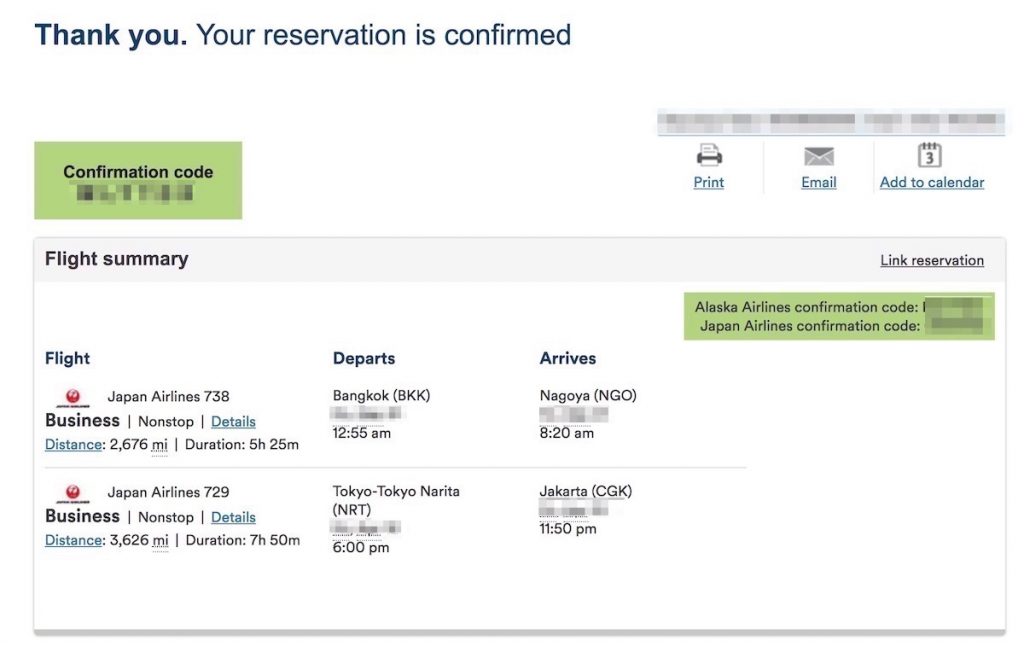
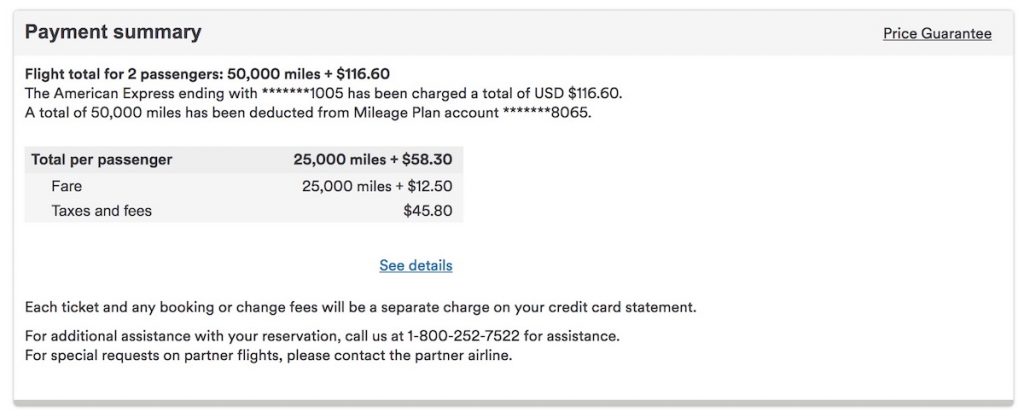
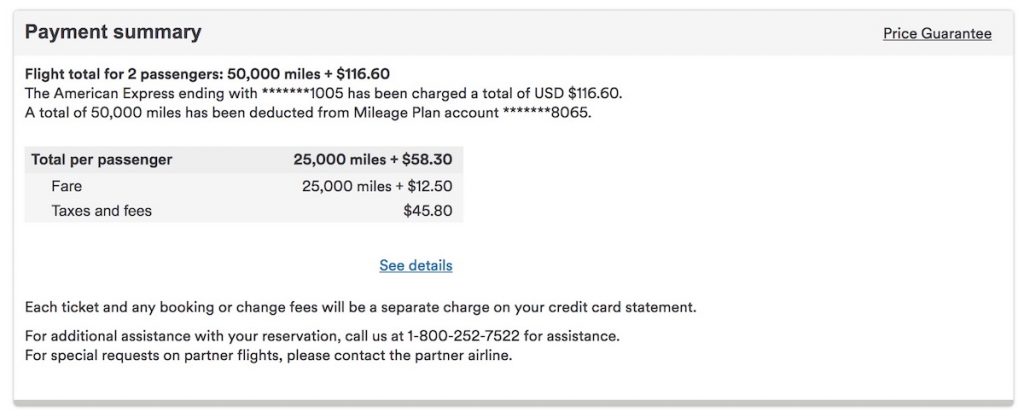



24時間以内なら、無料で変更キャンセル可能なのでしっかりチェックしておきましょう。
おわりに


お疲れさまでした!
お得な方法なので、少しでも利用ハードルが下がったら嬉しいなと思って書きました🤗
最後までお読みいただきありがとうございました‼️